Download PDF
Download page ライセンスの管理.
ライセンスの管理
このページでは、アカウント管理ポータルの [License Usage] ページの閲覧方法について説明します。
AppDynamics SaaS では、インフラストラクチャベースのライセンス(IBL)モデルとエージェントベースのライセンス(ABL)モデルの両方を使用します。
ナビゲーションの概要
Entitlements > License Management. に移動すると、ライセンス使用情報があります。このページには、現在の使用サイクルまたは指定された使用サイクルのコントローラベースのライセンス使用情報が表示されます。
 License Usage:指定された契約応当期間内の使用状況を要約します。
License Usage:指定された契約応当期間内の使用状況を要約します。  License Identifier:コントローラテナントの License Usage Model が表示されます。
License Identifier:コントローラテナントの License Usage Model が表示されます。 License Usage Period:コントローラテナントの Expiration Date が表示されます。
License Usage Period:コントローラテナントの Expiration Date が表示されます。 Search: コントローラテナントの Subscription.を検索できます
Search: コントローラテナントの Subscription.を検索できます
UI には、アカウントに関連付けられているすべてのコントローラテナントのリストが表示されます。テナントを選択して、詳細な使用状況情報にドリルダウンします。
- [Expiration Date] 列をクリックすると、その列に応じてサブスクリプションリストが並べ替えられます。
 (使用可能な場合)をクリックすると、対応するデータに関する情報が表示されます。
(使用可能な場合)をクリックすると、対応するデータに関する情報が表示されます。
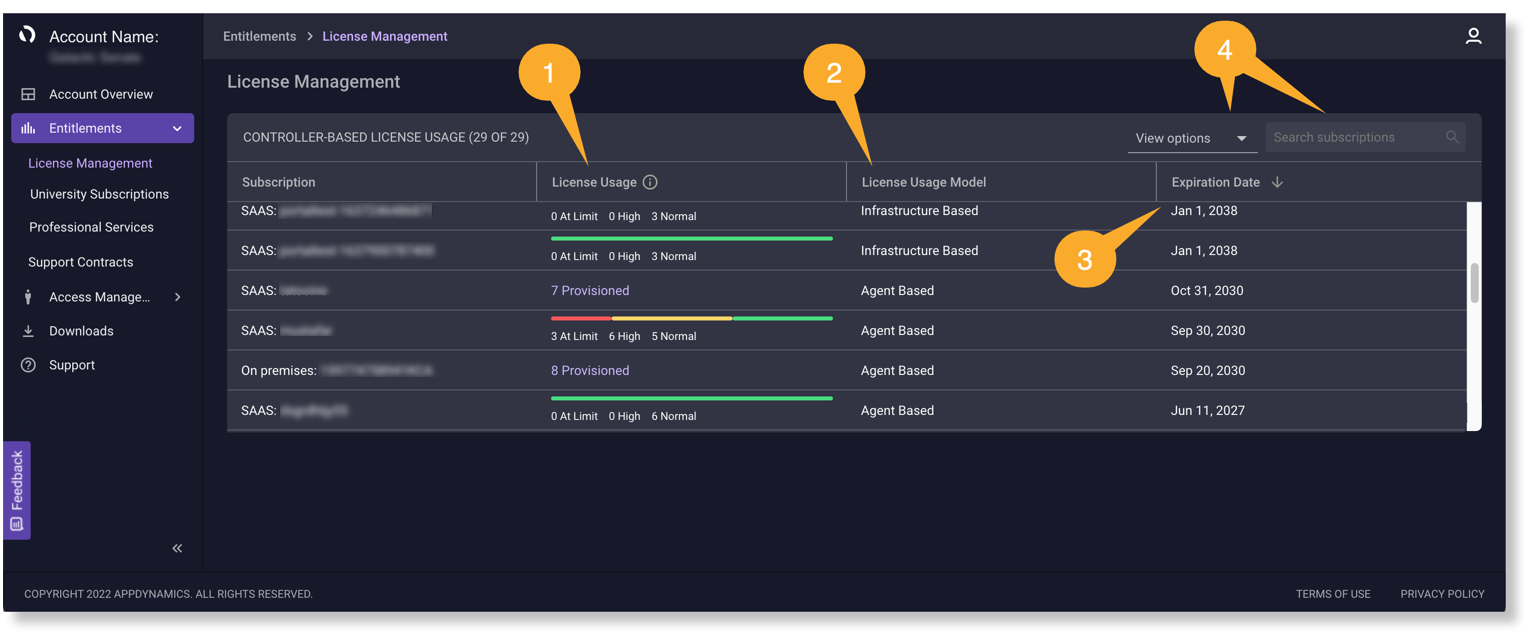
ライセンスの使用状況の詳細へのアクセス
個々のテナントのコントローラ テナント サブスクリプションの使用状況の詳細を表示できます。AppDynamics は、5 分間隔で使用状況データをキャプチャし、それより長い間隔でこのデータを集約します。
UI にはサブスクリプション ライセンス モデルに応じて固有の情報が表示されます。
IBL モデルは、アプリケーション パフォーマンス モニタリング(APM)、エンドユーザーモニタリング(EUM)、アプリケーション分析、およびセキュリティのライセンスパッケージを提供します。各パッケージには AppDynamics エージェントの組み合わせが含まれていて、単一の測定単位(CPU コア)に基づいています。各エージェントは単一の測定単位で取得できるため、インフラストラクチャベースのライセンスは多様なアプリケーションをサポートし、より適切なライセンス使用状況の予測ができます。
2021 年 2 月 23 日より前に AppDynamics ライセンスを購入した場合、それのほとんどは、ABL モデルのものです。エージェントベースのライセンスは、各 AppDynamics エージェントが個別にライセンスされ、測定されるオリジナルモデルです。
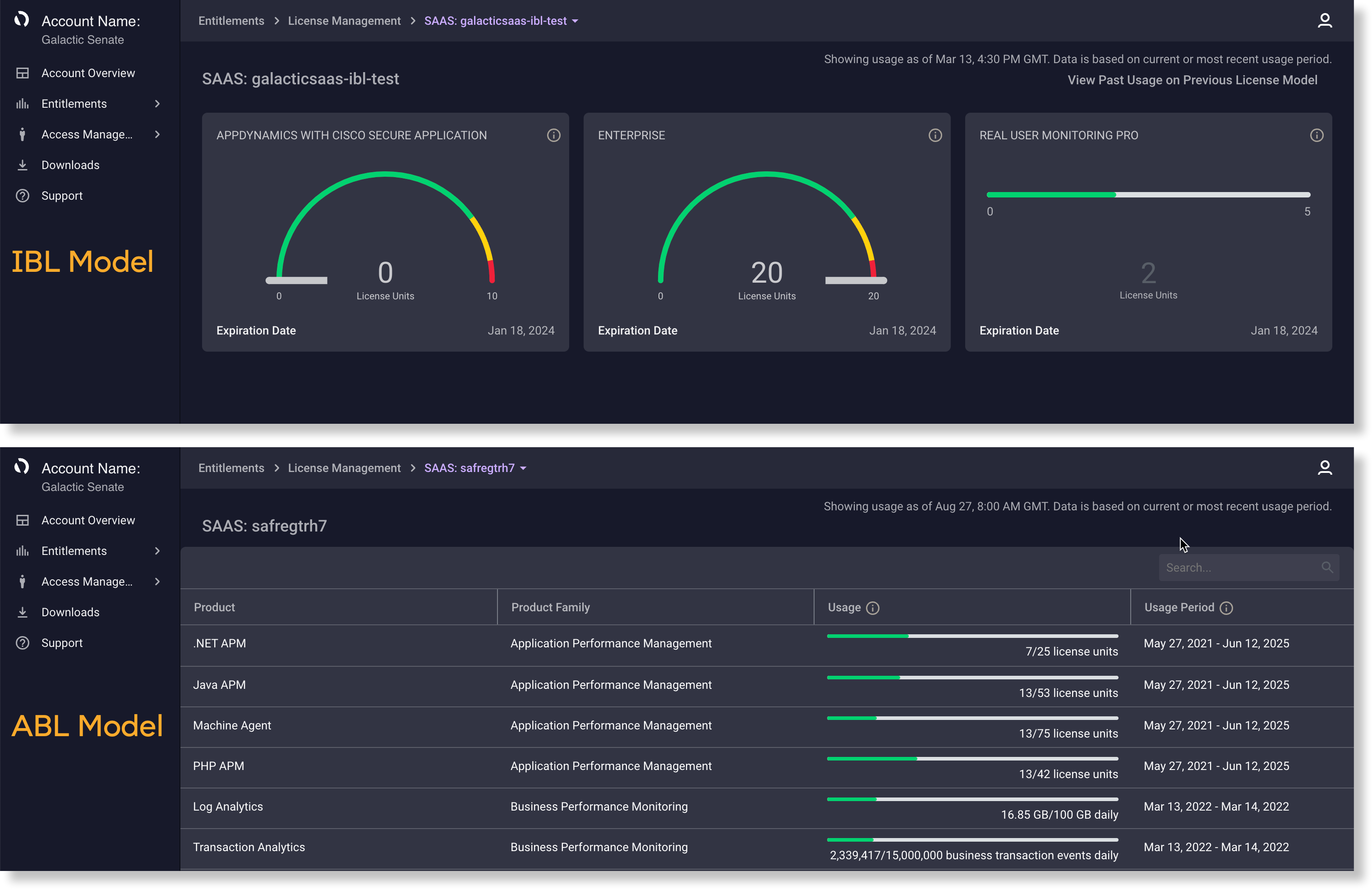
[View options] ![]() を使用して、コントローラのタイプとステータスを選択してリストをフィルタリングできます。
を使用して、コントローラのタイプとステータスを選択してリストをフィルタリングできます。
複数の製品ファミリがあり、各ファミリには複数の製品が関連付けられています。使用状況は製品ごとに異なる方法で測定されます。「ライセンスの付与および制限事項」を参照してください。
- 次を含む、ライセンスに関連付けられた各製品の使用状況の詳細にアクセスするには、[Subscription] を選択します。
- 選択したライセンスに関連付けられた各 [Product]。
- [Product Family] カテゴリ。
- 指定された使用期間における製品の現在の [Usage]。
- 使用制限がリセットされるまでに製品がライセンスを消費できる [Usage Period]。
詳細な使用状況グラフに表示される各製品の使用期間は、ページを効率的にロードするためのデフォルトの時間範囲として設定されます。
- 以下の項目を表示するには [Product] を選択します。
- Usage limit。
- Contract term。
- Max と Monthly Average の使用状況メトリック。
- その製品および製品ファミリの合計(累積)ライセンス使用状況。
APM Any Language 製品の場合、グラフで使用状況データを表示または削除する言語を選択または選択解除します。
- ページナビゲーションパス
 で
で  のいずれかをクリックして、別のライセンスまたはそのライセンス内の別の製品を選択します。
のいずれかをクリックして、別のライセンスまたはそのライセンス内の別の製品を選択します。
選択したライセンスに関連付けられている製品のみがドロップダウンメニューに表示されます。  をクリックし、[Time Range Selector ]
をクリックし、[Time Range Selector ]  を使用して、グラフに表示するデータの期間、日付、タイムゾーン、および粒度を調整します。複数の事前定義された時間範囲があり、過去のサイクルをすばやく表示できます。
を使用して、グラフに表示するデータの期間、日付、タイムゾーン、および粒度を調整します。複数の事前定義された時間範囲があり、過去のサイクルをすばやく表示できます。- [Data Granularity] を選択して、
 毎日、毎時、毎週、または毎月の詳細を選択します。
毎日、毎時、毎週、または毎月の詳細を選択します。 - カレンダーと時間ツールを使用して、特定の履歴範囲を設定します。
集約には長すぎるタイムフレームを選択すると、特定の粒度オプションが表示されません。
たとえば、1 ヵ月より長いタイムフレームを選択すると、時間単位の粒度は無効になります。 - [Custom ] を選択して、複数の使用サイクルにわたるタイムラインを表示します。
- [Data Granularity] を選択して、
- アプリケーション パフォーマンス モニタリング(APM)およびエンドユーザーモニタリング製品ファミリの特定の ABL モデル製品には、2 つのグラフタイプがあります。
両方のタイプで表示するデータの粒度とタイムフレームを指定できます。 - グラフ上のデータポイントにカーソルを合わせると、詳細なメトリック
 が表示されます。
が表示されます。
タイムフレームを 1 ヵ月未満に設定すると、1 時間ごとのメトリックを使用できます。1 ヵ月以上のタイムフレームを選択すると、日次データが使用可能になります。 - 凡例
 のエージェント名をクリックして、グラフにメトリックを含めるか、または除外します。
のエージェント名をクリックして、グラフにメトリックを含めるか、または除外します。 - 使用可能な場合は、[View usage as <metered units> ] または [ View usage as license units] を選択します。
- 従量制の使用状況を表示すると、ライセンスユニットの使用により消費したイベントの数に応じた使用量が表示されます。
各製品には、ライセンスが消費される個別のメーターがあります。 ライセンスユニットで使用状況を表示すると、消費されたライセンスの数が表示されます。
使用状況データは同じです。X 軸は両方のグラフで同じ使用状況を表示し、Y 軸は選択したビューを反映します。ライセンスユニットは、モニタリングに必要な最小単位であるため、常に次に大きい整数に切り上げられます。
- 従量制の使用状況を表示すると、ライセンスユニットの使用により消費したイベントの数に応じた使用量が表示されます。
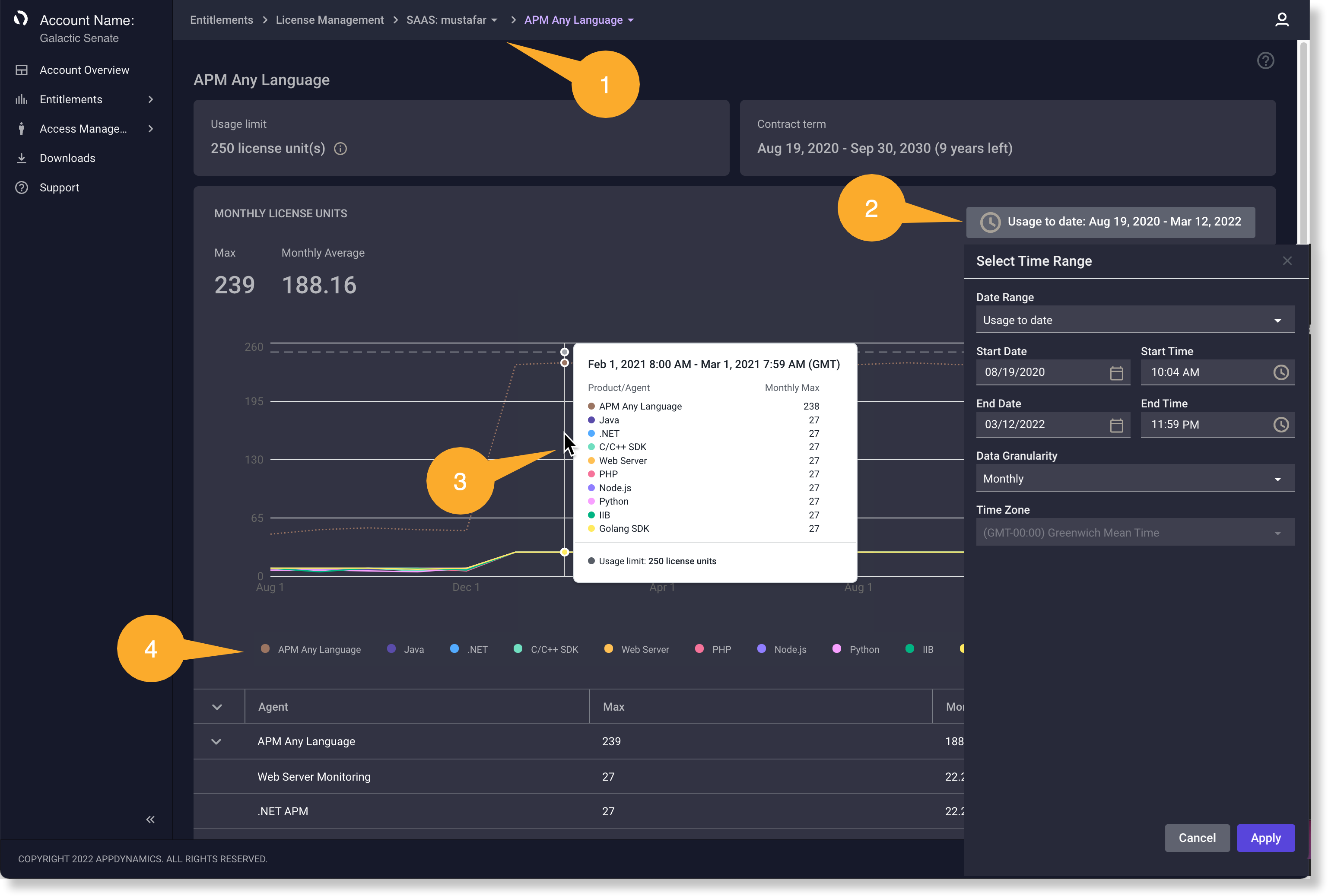
最大および平均使用状況メトリック
日付範囲セレクタ UI で選択したタイムフレームの次のメトリックレポートを表示できます。
- Max:選択したタイムフレーム内で集約されたすべてのエージェントの最大使用量。これは、グラフ上のすべてのデータポイントの最大値です。
- Monthly Average:選択したタイムフレーム内でエージェントが報告する使用量すべての平均。これは、グラフ上のすべての平均値の平均です。
アプリケーション パフォーマンス モニタリング(APM)およびインフラストラクチャの可視性製品ファミリの特定の製品では、X 軸はタイムフレームで、Y 軸は使用されるライセンスユニットの数です。
APM Any Language 製品には、複数のエージェントが含まれています。フィルタバーの対応するチェックボックスをクリックして、特定のエージェント(Java など)の使用状況にドリルダウンします。選択したタイムフレーム内にデータを報告しないエージェントは、フィルタでグレー表示されます。
次のビューによってメトリックを解釈できます。
- すべてのエージェントタイプを選択すると、すべてのエージェントの最大値と平均値が、選択したタイムフレームのレポートの使用状況として表示されます。
- 1 つのエージェントタイプを選択すると、結果はそのエージェントのデータに限定されます。
- エージェントタイプのサブセットを選択すると、選択したエージェントのみに基づいて最大値と平均値が計算されます。
累積プロットグラフ
このグラフには、使用サイクルまたは選択したタイムフレームで使用されたユニットの合計数が表示されます。
- Y 軸は、従量制またはライセンスユニットで使用する単位を表します。
- X 軸は期間を表します。
指定された使用期間について、[Usage Overview] は割り当て合計に対する使用量をパーセンテージで表示します。
リアルユーザモニタリング、合成モニタリング、およびトランザクション分析は、累積ベースで測定される製品の例です。
非累積プロットグラフ
このグラフは、製品の特定の使用サイクルまたはタイムフレームの使用状況と、選択した粒度をプロットします。非累積グラフを使用すると、通常のペースでは製品がどれだけ使用されているか、および使用量の急増があるかどうかの判断に役立ちます。
グラフ上のデータポイントにカーソルを合わせると、詳細なメトリックが表示されます。また、設定された粒度の平均データポイントを表示することもできます。
APM Any Language、Server Visibility、および Databases Monitoring は、非累積ベースで測定される製品の例です。